
Sa isang nakaraang artikulo Pinag-uusapan ko sila tungkol sa paraan kung saan maaari naming mai-back up ang aming mga pagsasaayos ng ating LXDE na kapaligiran sa desktopKaya, ngayon naman ang turn para sa mga gumagamit ng XFCE.
Kahit na may mga tool na maaaring i-automate ang proseso, marami sa kanila kung hindi ang karamihan ay karaniwang nagsasagawa ng isang buong backup na hindi ito palaging para sa pinakamahusay, kung nais lamang naming i-back up ang ilang mga bagay.
Ano ang mabuti tungkol sa mga programang ito ay pinapayagan ka ng marami na pumili ng i-back up, kahit na sa kasamaang palad may isang bagay na laging nawawala.
Bagaman Ang kapaligiran ng desktop ng XFCE ay gumagamit ng maraming mga tool at teknolohiya Ang mga setting ng Dconf ay hindi maaaring ma-export nang mabilis para sa isang simpleng solusyon sa pag-backup.
Para sa mga naghahanap na lumikha ng isang backup para sa desktop environment na kakailanganin nilang lumikha ng isa gamit ang file system.
Kung naghahanap ka upang lumikha ng isang XFCE bakcup, dapat mong i-compress at i-save ang mga file mula sa kritikal na desktop papunta sa ~ /.config folder.
Lumilikha ng backup na XFCE
Dapat nilang tandaan na ang pagpili upang i-back up ang lahat sa folder ng pagsasaayos ay kukuha ng mas maraming puwang kaysa sa simpleng pag-back up ng mga file.
Para sa mga ito ay magbubukas kami ng isang terminal at dito gagawin namin ang sumusunod na utos:
tar -czvf full-backup.tar.gz ~/.config
Ito maaaring magtagal, depende sa dami ng impormasyong naglalaman ng iyong folder.
Kapag natapos ang proseso ay magkakaroon na sila ng file ng alkitran na maaari nilang mai-save, ilipat o kung ano ang nais nilang gawin dito.
Bilang kahalili mayroon kaming posibilidad na lumikha ng isang backup na kopya ng mga XFCE file. Upang simulan ang proseso sa terminal ay isasagawa namin ang mga sumusunod na utos.
mkdir -p ~/Desktop/xfce-desktop-backup
mkdir -p ~/Desktop/xfce-desktop-backup/thunar
mkdir -p ~/Desktop/xfce-desktop-backup/xfce-settings
cp -R ~/.config/Thunar/ ~/
cp -R ~/.config/xfce4/ ~/
mv ~/xfce4 ~/Desktop/xfce-desktop-backup/xfce-settings
mv ~/Thunar ~/Desktop/xfce-desktop-backup/xfce-settings
Sa ang kaso ng mga gumagamit ng Xubuntu ay kailangang magsagawa ng ilang mga pagkilos karagdagang na kung saan ay kopyahin ang Xubuntu folder sa direktoryo ng pagsasaayos.
mkdir -p ~ / Desktop / xfce-desktop-backup / xubuntu-settings
cp -R ~ / .config / xubunu ~ ~ /
mv xubuntu ~ / Desktop / xfce-desktop-backup / xubuntu-settings
Ya ang pagkakaroon ng lahat sa kanyang lugar ay simpleng isasagawa namin ang sumusunod na utos upang likhain ang aming naka-compress na file sa lahat ng data:
tar -czvf xfce4-backup.tar.gz ~/Desktop/xfce-desktop-backup
Mga backup na tema at icon
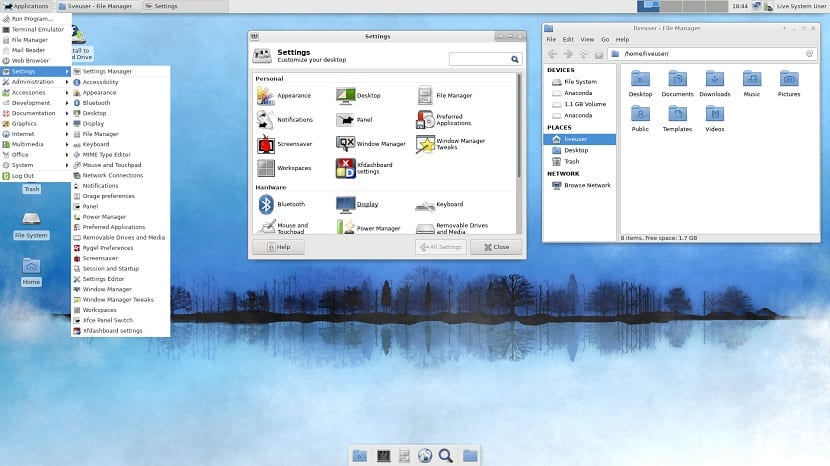
Paano din nila malalamanbahagi ng mga pagsasaayos at mga biswal na aspeto ng isang desktop environment ay ang mga tema at icon, kaya maaari naming gawin ang backup ng mga ito sa sumusunod na paraan.
Dapat nilang malaman na may dalawang posibleng landas kung saan nakaimbak ang mga ito, kung saan ang pinakakaraniwan ay ang nasa loob ng folder na "/ usr" sa ugat ng file system. Ang isa pang lokasyon na karaniwang mayroon ito ay sa loob ng personal na folder sa "/ home".
Sapat na hanapin nila ang mga folder at aling naglalaman ng mga folder na mai-back up nila.
/ usr / share / icons y / usr / share / mga tema o en ~ / .icons y ~ / .themes.
Ya alam ang landas kung saan nakaimbak ang iyong mga icon at tema, isagawa lamang ang sumusunod na utos pinapalitan ang "landas" ng landas kung saan mo naimbak kung ano ang iyong i-backup:
tar -cvpf bakcup-iconos.tar.gz ruta
tar -cvpf bakcup-themes.tar.gz ruta
Ngayon na ang lahat ng mga pasadyang tema at icon ay nasa mga file ng TarGZ, kumpleto ang backup at mai-save mo ang mga naka-compress na file sa cloud, isang USB sa iba pang hard drive o kung ano ang nais mong gawin sa kanila.
Kapag natapos na ang backup, maaari mong baguhin ang system, ipasa ang pagsasaayos sa ibang computer, ibahagi ito o kung ano ang gusto mong gawin dito.
Paano ibalik ang XFCE bakcup?
Upang maibalik ang data nang simple mula sa terminal isasagawa namin ang mga sumusunod na utos:
tar -xzvf full-backup.tar.gz -C ~/
O para sa kaso ng pagpapanumbalik lamang ng XFCE:
tar -xzvf xfce4-backup.tar.gz -C ~/
cd xfce-desktop-backup/xfce-settings
mv * ~/.config
cd xfce-desktop-backup/thunar
mv * ~/.config
Y sa wakas para sa kaso ng mga tema at icon na may:
tar -xzvf icons-backup.tar.gz -C ~/
tar -xzvf themes-backup.tar.gz -C ~/
sudo tar -xzvf icons-backup.tar.gz -C /usr/share/
sudo tar -xzvf themes-backup.tar.gz -C /usr/share/
masyadong malayo, gumagamit ako ng MX Linux na may sariling tool upang lumikha ng isang backup na pasadyang ISO. Gumamit ng XFCE desktop. Sa iba pang mga distros na nagmula sa Ubuntu, maaari mong gamitin ang Pinguy Builder, gumagana rin ito nang mahusay upang lumikha ng mga backup na imaheng ISO. Ginamit ko ito hanggang ngayon sa Xubuntu 18.04, ngunit lumipat ako sa MX Linux 17.1, kamangha-manghang, maraming iba pang mga tool para sa gumagamit at batay din ito sa DEBIAN Stable.
Totoo, gumagamit din ako ng mx16 NG SERVER na naka-install ... ngunit ibinabahagi ko kung gaano matatag at magaan at matatag ang distro na ito na binuo, ngunit sulit ang ehersisyo, upang malaman ang istraktura ng XFCE. salamat sa artikulong ito